其它就是修正增加脸部五官细节

用减淡加深工具,盖章图层7和可选,得到图层8 进行眼部高光 和暗部的细节涂抹
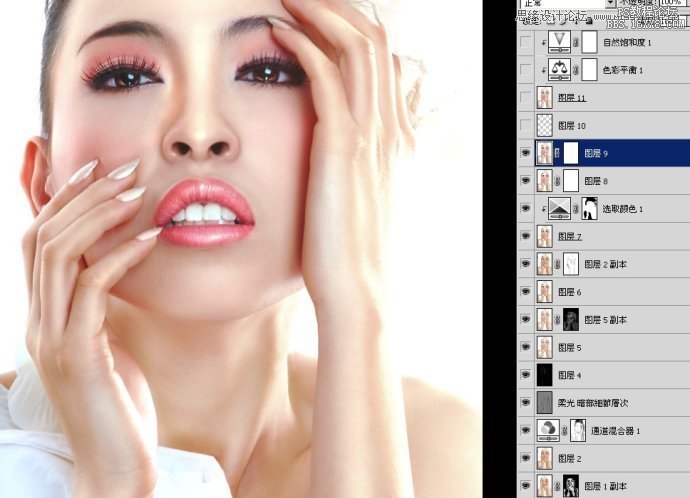
开始的细节,没发现,现在在处理的过程中也要进行处理
图层10 加胭红 加杂色加臙红
盖章得到图层11 进行整体颜色效正,因为脸部比较透,不够厚 不够胶片,颗粒还不够重,还有下面的颜色比较偏黄进行效正
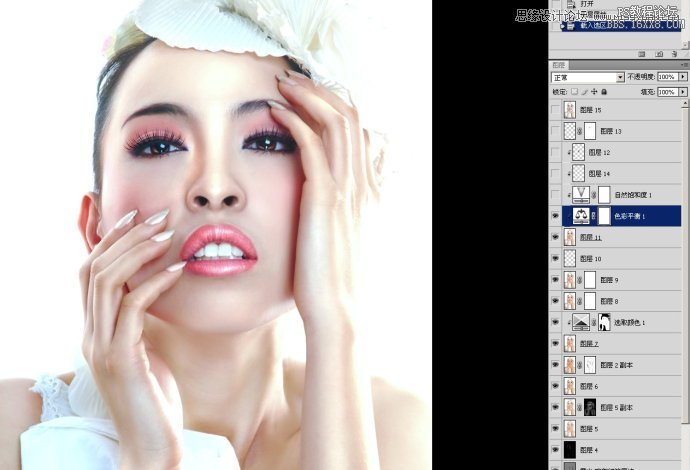
进行饱和度,减饱和

其它就是加嘴唇 加眼影

根据单凤眼的教程做个作业,但是我没做好哈。

锐化:

其它就是修正增加脸部五官细节

用减淡加深工具,盖章图层7和可选,得到图层8 进行眼部高光 和暗部的细节涂抹
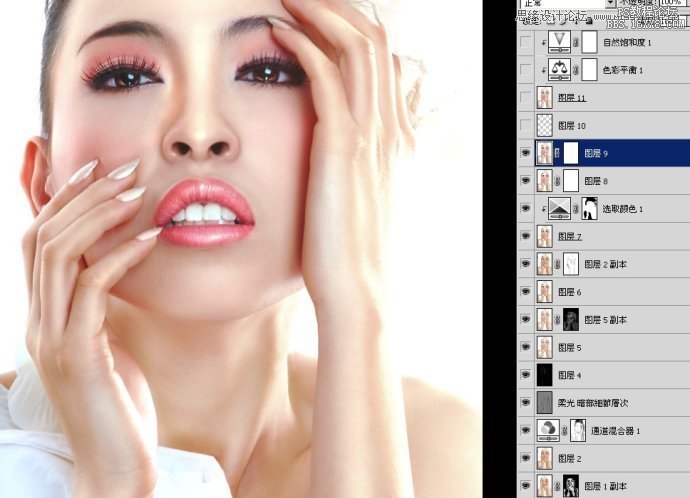
开始的细节,没发现,现在在处理的过程中也要进行处理
图层10 加胭红 加杂色加臙红
盖章得到图层11 进行整体颜色效正,因为脸部比较透,不够厚 不够胶片,颗粒还不够重,还有下面的颜色比较偏黄进行效正
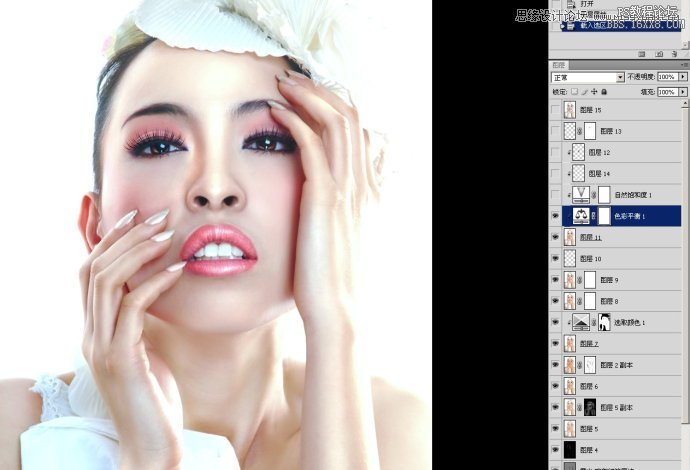
进行饱和度,减饱和

其它就是加嘴唇 加眼影

根据单凤眼的教程做个作业,但是我没做好哈。

锐化:

下一篇:ps给偏暗色的数码图片调亮